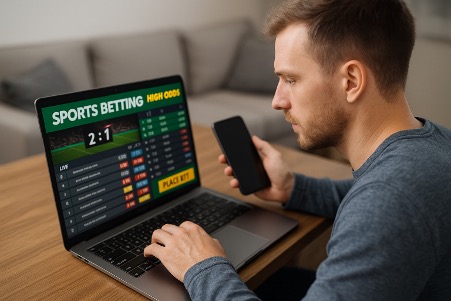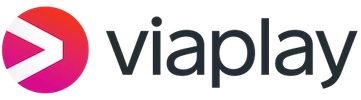Att streama direkt från din webbläsare Chrome till din TV med en Chromecast är ett enkelt och smidigt sätt att njuta av dina favoritfilmer, serier, eller musik på en större skärm. Chromecast fungerar som en bro mellan dina enheter och din TV, vilket gör det lätt att spegla innehåll direkt från din dator eller mobil. Här går vi igenom steg för steg hur du gör för att streama från Chrome till din Chromecast.
Vad är Chromecast?
Chromecast är en liten enhet från Google som kopplas in i HDMI-porten på din TV och gör det möjligt att streama innehåll från din telefon, surfplatta eller dator till din TV. För att kunna använda en Chromecast behöver du tillgång till ett Wi-Fi-nätverk och en enhet med Google Chrome.
Förberedelser: Innan du börjar
Innan du börjar streama från din webbläsare Chrome till din Chromecast, finns det några saker du behöver kontrollera och förbereda.
Steg 1: Se till att Chromecast är korrekt ansluten
För att börja, koppla in din Chromecast-enhet i TV:s HDMI-port och sätt i strömkabeln. Du kan använda en USB-port på din TV för att få ström, eller ansluta till ett vägguttag med medföljande adapter.
Steg 2: Installera Google Home-appen
Första gången du installerar din Chromecast behöver du ladda ner Google Home-appen på din mobil eller surfplatta. Appen hjälper dig att konfigurera Chromecast och ansluta den till ditt Wi-Fi-nätverk. Följ stegen i appen tills enheten är ansluten och redo att användas.
Steg 3: Kontrollera att din Chromecast och enhet är på samma Wi-Fi-nätverk
Din dator, telefon eller surfplatta måste vara ansluten till samma Wi-Fi-nätverk som din Chromecast för att du ska kunna streama innehåll.
Hur du streamar från Chrome till Chromecast
När alla förberedelser är gjorda är det dags att börja streama direkt från webbläsaren Chrome till din TV med hjälp av Chromecast.
Steg 1: Öppna Google Chrome
Börja med att öppna webbläsaren Chrome på din dator eller mobil.
Steg 2: Välj vad du vill streama
Navigera till den webbsida eller det innehåll du vill streama, som exempelvis YouTube, Netflix, eller en annan streamingtjänst.
Steg 3: Använd ”Casta”-funktionen i Chrome
För att börja streama innehållet till din TV, följ dessa steg:
- Klicka på de tre prickarna uppe till höger i din Chrome-webbläsare. Detta öppnar Chrome-menyn.
- Välj ”Casta” från menyn.
- En lista över tillgängliga enheter visas. Välj din Chromecast-enhet från listan.
Nu börjar webbsidan streamas direkt på din TV. Om du använder en streamingtjänst som Netflix eller YouTube, kan du fortsätta styra innehållet från din dator eller mobil, och till och med använda din telefon eller dator för andra uppgifter samtidigt som videon spelas upp på TV
Spegla hela din skärm till Chromecast
Om du vill visa allt som händer på din dator – inte bara en specifik webbsida – kan du spegla skärm till din Chromecast. Detta är praktiskt om du vill visa presentationer, bilder, eller andra typer av innehåll som inte kommer från en specifik streamingtjänst.
Så här gör du:
- Klicka på de tre prickarna i övre högra hörnet av Chrome.
- Klicka på ”Casta”.
- Klicka på ”Källor” längst ner i den lilla menyn som dyker upp.
- Välj ”Casta skrivbord”.
Nu speglas hela din datorskärm på din TV via Chromecast. Du kan växla mellan olika appar och fönster, och allt kommer att visas på din TV i realtid.
Vanliga frågor och problem vid streaming
Här nedan lyfter vi vanliga frågor kring streaming och chromecast samt ger dig svaren.
Vad gör jag om jag inte ser min Chromecast-enhet?
Om du inte ser din Chromecast i listan över tillgängliga enheter, kan det bero på att den inte är korrekt ansluten till samma nätverk som din dator. Kontrollera att både din dator och Chromecast-enhet är anslutna till samma Wi-Fi-nätverk. Om det inte hjälper kan du försöka starta om både din Chromecast och ditt Wi-Fi.
Ljudet spelas upp från datorn istället för TV
Det kan hända att ljudet fortsätter spelas upp från din dator trots att videon visas på TV. För att åtgärda detta, se till att du använder ”Casta flik” eller ”Casta skrivbord” i Chrome-menyn. Om problemet kvarstår kan du försöka justera ljudinställningarna i datorn eller starta om Chromecast.
Varför laggar videon?
Om du upplever att videon laggar eller buffrar, kan det bero på ditt nätverk. Kontrollera att din internetanslutning är tillräckligt snabb och att det inte finns andra enheter i nätverket som drar för mycket bandbredd.